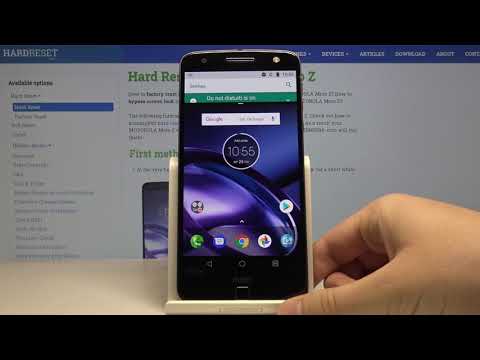
Contenuto
Il Motorola Moto Z è uno smartphone incredibile. Si può dire molto della decisione dell'azienda di abbracciare la connettività modulare in un modo sensato. Non spegnere il tuo Moto Z e smontarlo per aggiungere nuove funzionalità. Basta bloccare un Moto Mod in posizione sul retro del telefono. Moto Mods non è l'unica cosa che rende il Moto Z fantastico. Qualcosa come Moto Mods è possibile solo grazie al sistema operativo Android di Google e alle cose che consente alle aziende di fare. Ad esempio, probabilmente non sapevi che puoi aprire 2 app contemporaneamente con Moto Z.
Si chiama multitasking ed è possibile perché il Moto Z funziona con Android 7.0. L'aggiornamento del software ha aggiunto la possibilità di aprire 2 app contemporaneamente, oltre ad altre funzionalità che Google spera manterrà gli utenti incollati al proprio smartphone Android. DayDream, ad esempio, trasforma gli smartphone Android in cuffie virtuali per realtà virtuale quando è collegato con l'accessorio DayDream Viewer che la società ha recentemente iniziato a vendere. Google chiama collettivamente le nuove funzionalità multitasking. È grazie a questa funzione che è possibile inviare un messaggio di testo e continuare a guardare un programma televisivo contemporaneamente, ad esempio.

Ecco come aprire 2 app su Moto Z e Moto Droid, la variante del dispositivo esclusiva di Verizon.
Leggi: Problemi comuni e problemi di Moto Z Droid e Moto Z
Come aprire 2 app sul Moto Z: Prima di iniziare
Prima di iniziare, è importante notare alcune cose sul multitasking in Android Nougat sul Moto Z.
La prima cosa importante è che devi assicurarti di averlo installato. I carrier hanno qualche influenza quando i dispositivi sulla loro rete ricevono aggiornamenti come Android Nougat. Il Moto Z Droid su Verizon ha offerto agli utenti l'opportunità di scaricare l'aggiornamento dalla fine dell'anno scorso. Coloro che hanno acquistato Moto Z sbloccato direttamente da Motorola solo recentemente hanno iniziato a ricevere Nougat. Il tuo telefono potrebbe non averlo ancora installato.
Vai all'app Impostazioni sul telefono e scorri verso il basso fino alla fine di tutte le tue impostazioni. Se vedi Android 7.0 elencato in Informazioni su Telefono, hai il software che ti serve. In caso contrario, tocca Informazioni sul telefono e verifica che il dispositivo sia disponibile per eventuali aggiornamenti del software.
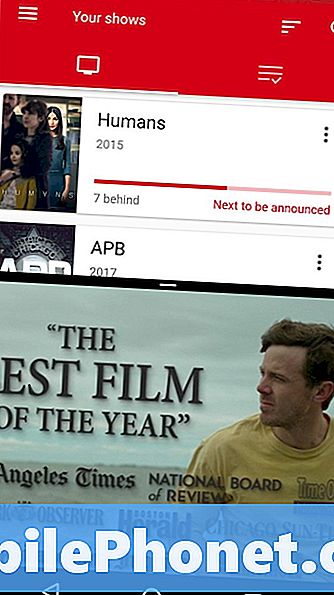
La seconda cosa che dovresti tenere a mente è che tutte le tue app non avranno la possibilità di multitasking. Gli sviluppatori devono aggiungere il supporto per la funzione nelle proprie app. Senza il codice necessario per far funzionare la funzione, non sarai in grado di eseguire il multitasking con quell'app. Sfortunatamente, non è possibile stabilire quali app supportino il multitasking finché non si tenta di utilizzarle. Le app integrate create da Google supportano la funzione in modo corretto.
Molte delle applicazioni più popolari di Android sono state aggiornate per supportare il multitasking, ma rimangono alcuni sostenitori di alto profilo. Vale anche la pena notare che alcune app potrebbero non supportare mai la funzione perché non vengono più aggiornate, o il loro sviluppatore non crede che sia essenziale.
Tieni presente che questa funzione funziona indipendentemente dal fatto che tu stia utilizzando il launcher di Google Now installato su Moto Z o un programma di avvio di terze parti disponibile per il download dal Google Play Store.
Come aprire 2 app su Moto Z: iniziamo
Accendi Moto Z e apri una delle app con cui vorresti fare il multitasking. Ai fini di questa dimostrazione, utilizziamo Serist, un tracker televisivo disponibile nel Google Play Store. Apri la tua prima app.
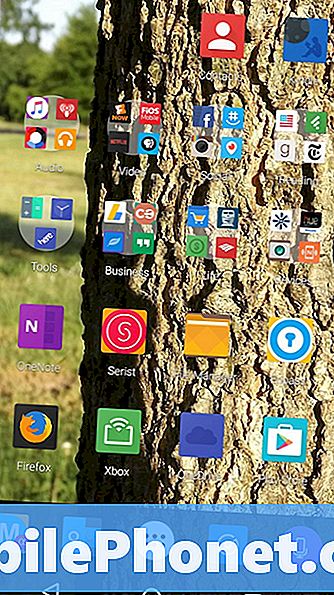
Una volta all'interno dell'app, tieni premuto il dito sul quadrato a destra del pulsante Home lungo il bordo inferiore del display.
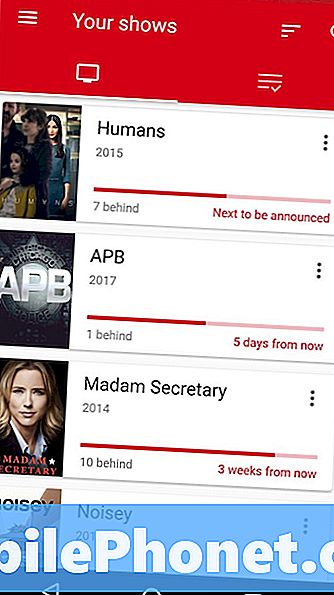
Ora hai due opzioni. Puoi selezionare l'altra app che desideri aprire dall'elenco delle app aperte di recente, oppure premere il pulsante Home per accedere al programma di avvio e selezionare un'app che non hai ancora aperto. Stiamo facendo quest'ultimo.
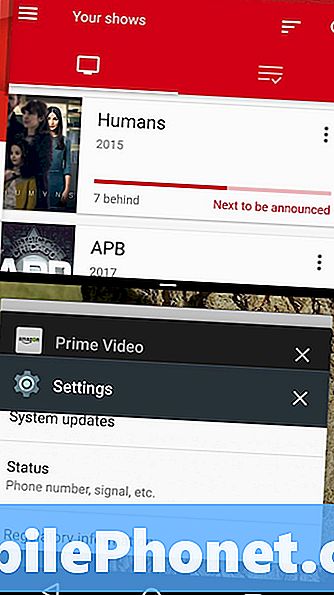
Quando il tuo telefono ha già un'app in multitasking, la barra di stato nella parte superiore del suo display illuminerà il colore dominante di quell'app. Ad esempio, il nostro è rosso incandescente perché è il colore dominante del Serist. Stiamo andando con l'app Prime Video di Amazon per la seconda app.
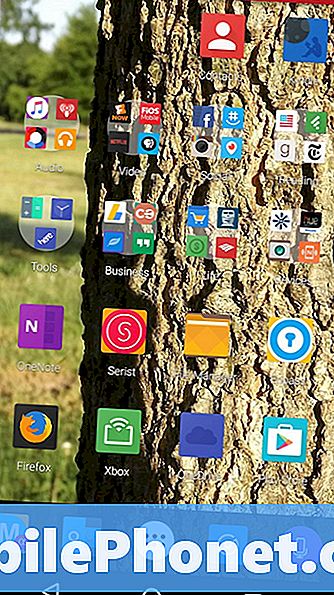
Se l'app può essere utilizzata in multitasking, questo è ciò che otterrai. Se non può essere, riceverai un avviso che ti dice che non puoi multitasking con quell'app o che potrebbe non funzionare correttamente.
Questo è tutto ciò che c'è da fare davvero. Google è riuscito a rendere molto facile iniziare. Per impostazione predefinita, il multitasking dipende dall'orientamento del dispositivo. Puoi lasciare il tuo dispositivo in modalità verticale. In questa direzione è facile vedere e digitare allo stesso tempo. Ad esempio, è meglio guardare un video in alto e mandare SMS o navigare in fondo.
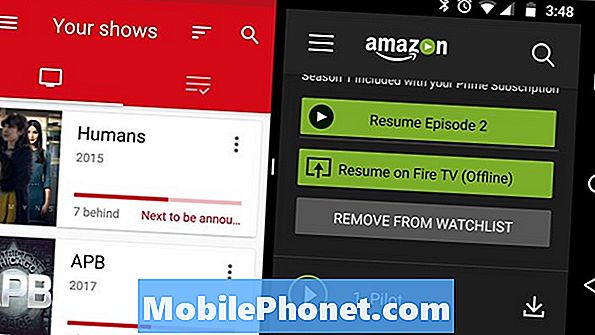
La modalità orizzontale è ideale per lavorare su entrambi i lati dello schermo.
Buona fortuna per aprire 2 app sul Moto Z.


